Oplossing: LSA-database bevat een interne inconsistentie
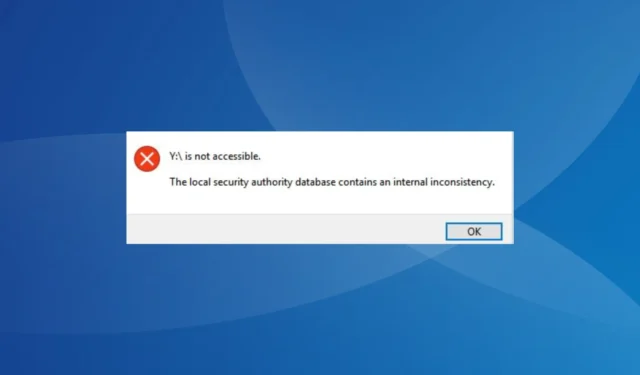
Bij het werken met drivemapping en netwerkdeling kan er veel misgaan. Draadloze netwerken zijn niet zo betrouwbaar als hun bedrade tegenhangers. En een fout waar gebruikers last van hebben, is dat de database van de lokale beveiligingsautoriteit een interne inconsistentie bevat.
Dit is van invloed op alle netwerkstations en gebruikers kunnen er geen toegang toe krijgen of er geen verbinding mee maken. De fout veroorzaakt ook problemen met netwerkshares via Samba naar Linux en andere stations.
In sommige gevallen komen gebruikers het bericht tegen: Drive is niet toegankelijk. Mogelijk hebt u geen toestemming om deze netwerkbron te gebruiken. De database van de lokale beveiligingsautoriteit bevat een interne inconsistentie. Blijf lezen om alles over het probleem te weten te komen!
Waarom is de netwerkschijf niet toegankelijk?
Hier zijn enkele redenen waarom de netwerkschijf plotseling niet meer werkte:
- Ontbrekende machtigingen : vaak ontstaat het probleem bij toegang tot het netwerk met een account met onvoldoende rechten, meestal een lokaal account.
- Corrupt gebruikersprofiel : voor een paar gebruikers was het gebruikersprofiel beschadigd en als gevolg daarvan bleven ze zien: De lokale beveiligingsautoriteitdatabase bevat een interne inconsistentiefout op het Microsoft Windows-netwerk.
- Apps van derden hebben invloed op de verbinding : apps van derden zullen net zo goed de netwerkinstellingen opnieuw configureren, misschien een of twee beperkingen toevoegen, die vervolgens de fout activeren.
- Windows-update met fouten geïnstalleerd : in sommige gevallen deed het probleem zich voor na het updaten van Windows, wat wijst op een bug in de nieuwste versie.
Wat kan ik doen als de LSA-database een interne inconsistentie bevat?
Voordat we naar de enigszins lastige oplossingen gaan, zijn hier een paar snelle oplossingen om te proberen:
- Start alle apparaten op het netwerk opnieuw op, inclusief de NAS (Network Attached Storage).
- Schakel alle firewalls of beveiligingssoftware van derden uit die op de pc zijn geconfigureerd.
- Scan uw pc op malware met behulp van een betrouwbare antivirusoplossing . Voor een paar gebruikers bevat de database van de lokale beveiligingsautoriteit een interne inconsistentiefout die wordt geactiveerd wanneer het bestand lsass.exe wordt aangetast door de CryptoWall-malware.
Als niets werkt, ga dan naar de volgende oplossingen.
1. Voeg ACL-ondersteuning toe aan Samba
De oplossing is specifiek voor gevallen waarin u de netwerkshare hebt uitgewerkt met behulp van Samba en onlangs ACL-ondersteuning hebt gekregen. Een gebruiker deelde dat het toevoegen van de volgende parameter aan het bestand smb.conf het probleem zou moeten oplossen:[myshare]
nt acl support = yes
Als u klaar bent, moet u de Samba-service opnieuw opstarten en de aangesloten apparaten opnieuw opstarten om de wijzigingen door te voeren.
2. Wis uw profiel uit HP ProtectTools
Als u problemen ondervindt bij het openen van de netwerkschijf of bij het aanmelden bij Windows, is een snelle oplossing het verwijderen van het gebruikersprofiel uit HP ProtectTools.
Ga gewoon naar het speciale gedeelte, wis het gebruikersprofiel, sla de wijzigingen op en start de computer opnieuw op. De meeste gebruikers slaagden erin de database van de lokale beveiligingsautoriteit op te lossen met een interne inconsistentiefout door het profiel in HP ProtectTools te verwijderen.
3. Verwijder conflicterende applicaties
- Druk op Windows + R om Uitvoeren te openen, typ appwiz.cpl in het tekstveld en klik op OK.

- Selecteer de toepassing die is geïnstalleerd of bijgewerkt rond dezelfde tijd dat de fout voor het eerst verscheen, en klik op Verwijderen .
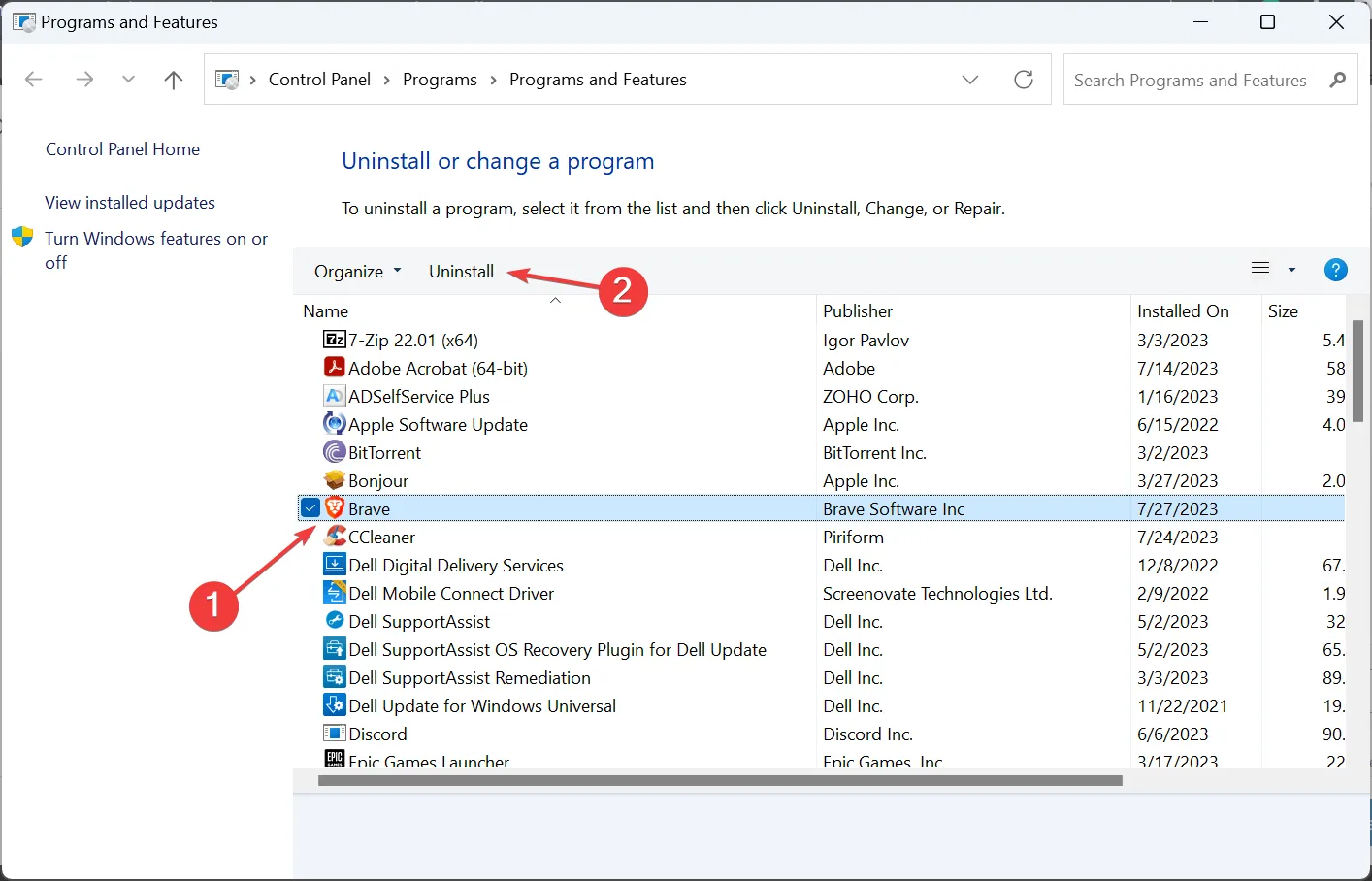
- Volg de instructies op het scherm om het proces te voltooien.
Een toepassing van derden met toestemming om de gebruikersreferenties of netwerkinstellingen te wijzigen, kan vaak problemen veroorzaken bij het openen van toegewezen stations. Op basis van ons onderzoek hebben we vastgesteld dat deze twee vaak de fout veroorzaken:
- HP ProtectTools
- Dell gegevensbescherming
4. Maak een nieuw gebruikersaccount aan
- Druk op Windows+ Rom Uitvoeren te openen, typ netplwiz in het tekstveld en druk op Enter.
- Klik op de knop Toevoegen .
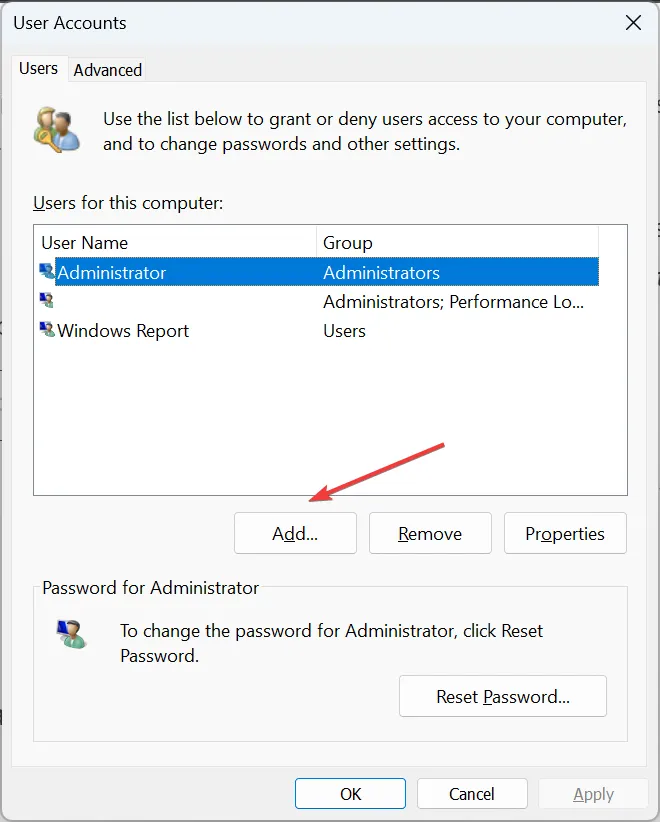
- Klik op Aanmelden zonder Microsoft-account .
- Selecteer de optie Lokaal account .
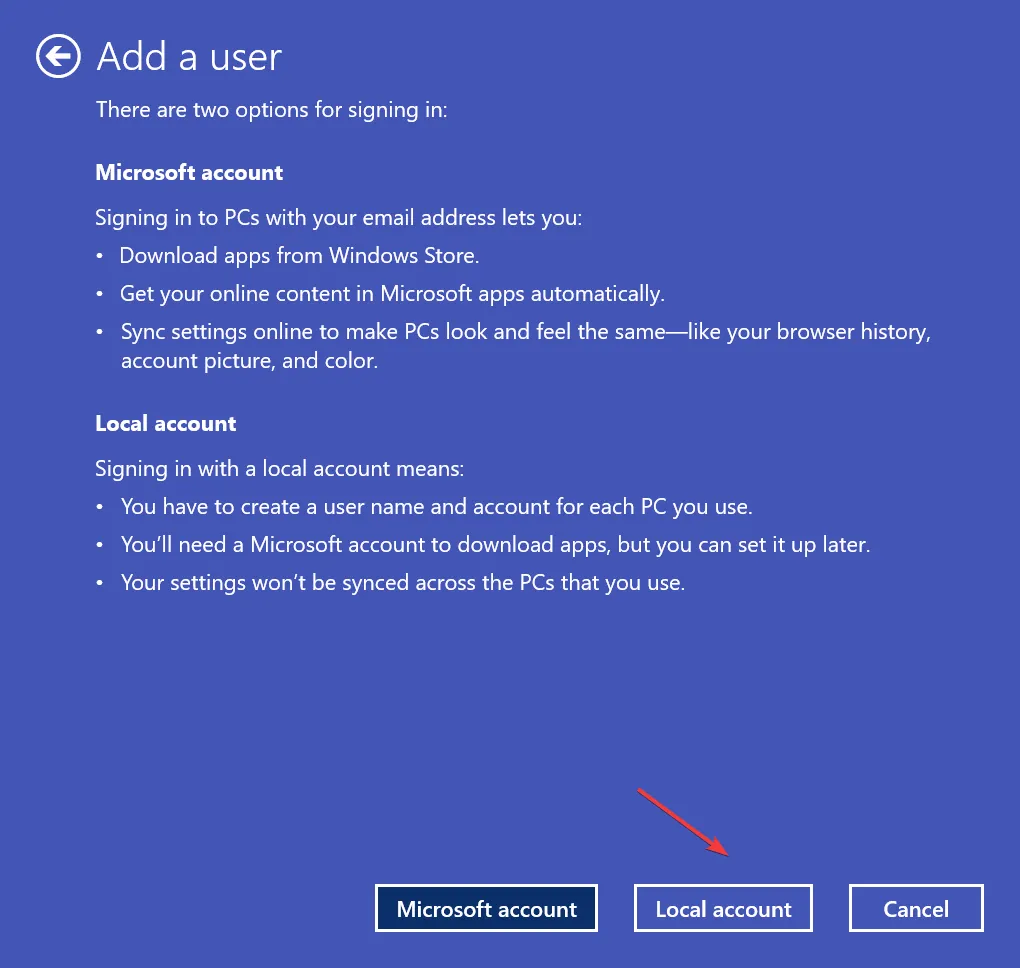
- Vul de profielgegevens, gebruikersnaam en wachtwoord in en klik vervolgens op Volgende om verder te gaan.
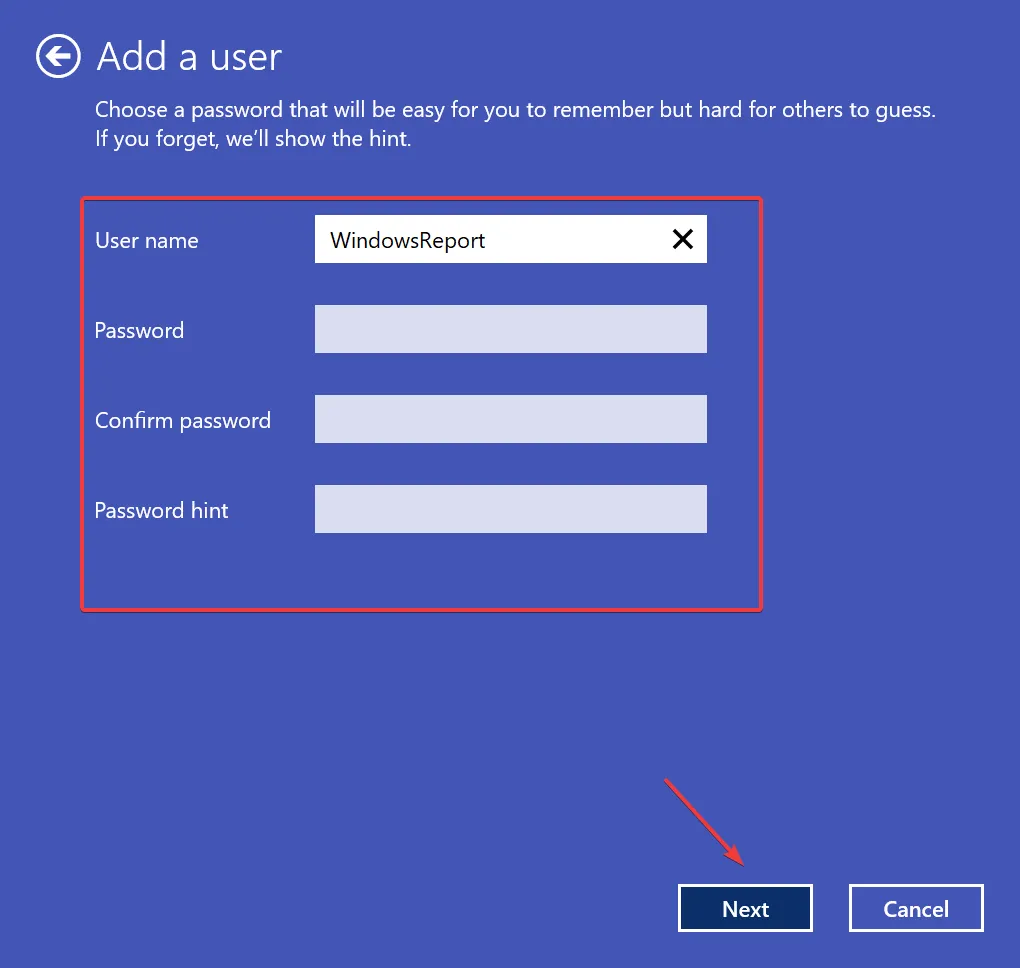
- Nadat u het profiel hebt gemaakt, selecteert u het en klikt u op Eigenschappen .
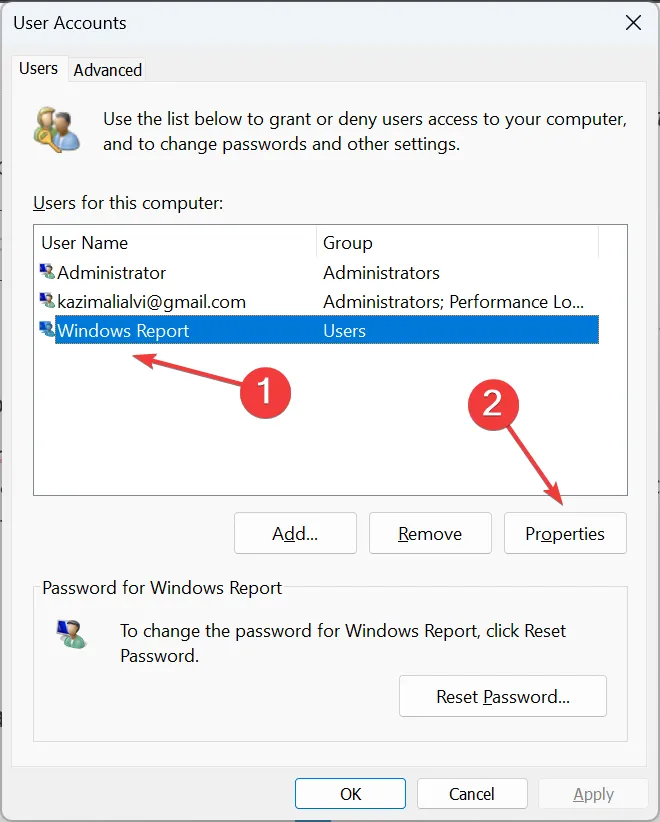
- Navigeer naar het tabblad Groepslidmaatschap, selecteer Beheerder en klik op OK om de wijzigingen op te slaan.
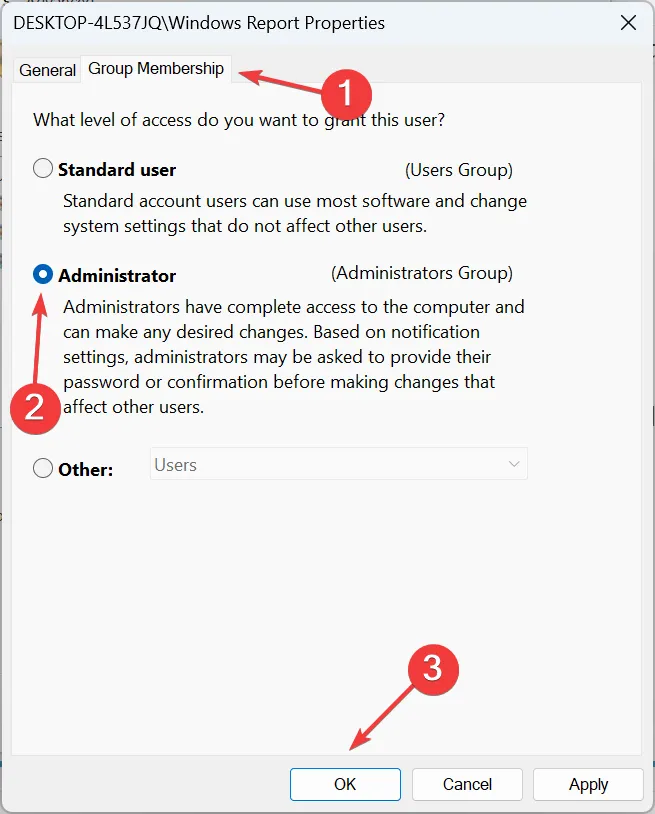
- Als u klaar bent, start u de computer opnieuw op, meldt u zich aan met het nieuwe gebruikersaccount en controleert u of u toegang hebt tot de netwerkschijf.
Verschillende gebruikers meldden dat het maken van een nieuw gebruikersaccount problemen oploste toen ze steeds problemen kregen met de database van de lokale beveiligingsautoriteit bevat een interne inconsistentie tijdens het aanmelden bij Windows. Zorg ervoor dat u een beheerdersaccount maakt.
5. Verwijder recente Windows-updates
- Druk op Windows + I om Instellingen te openen , ga naar Windows Update vanuit het navigatievenster en klik op Updategeschiedenis .
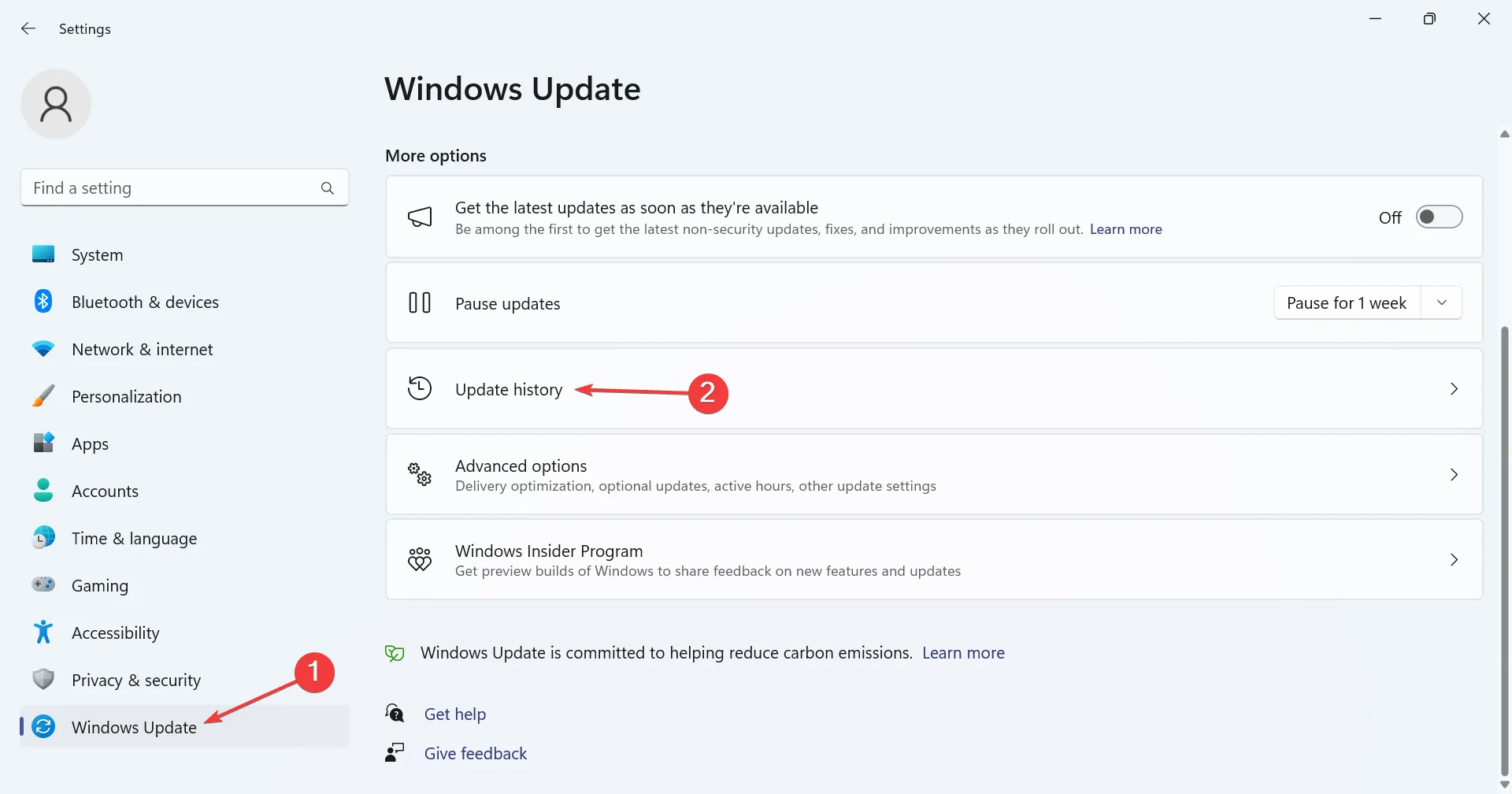
- Scroll naar beneden en klik op Updates verwijderen .
- Zoek de problematische update en klik ernaast op de optie Verwijderen .
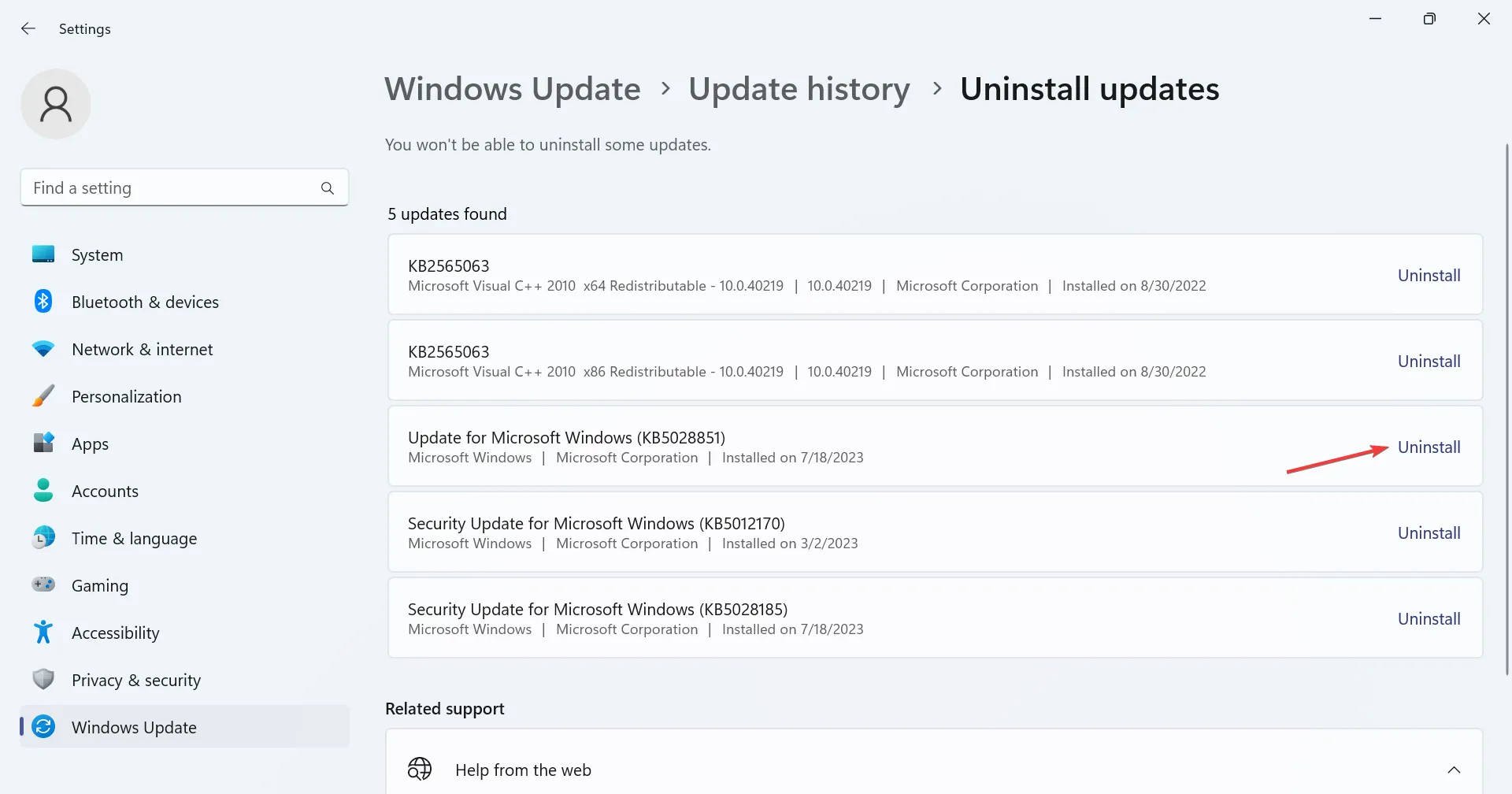
- Klik nogmaals op Verwijderen in de bevestigingsvraag.
Toen het probleem voor het eerst verscheen na het updaten van Windows, zou het verwijderen van die specifieke update ook dingen moeten oplossen. Mogelijk moet u enkele updates verwijderen voordat u de boosdoener kunt identificeren.
6. Voer een fabrieksreset uit
Als geen van de hier gepresenteerde oplossingen werkt, is het waarschijnlijk een lastig probleem waardoor de database van de lokale beveiligingsautoriteit een interne inconsistentiefout bevat. Hier is de enige haalbare optie om de fabrieksinstellingen van Windows te resetten .
Onthoud dat hierdoor de opgeslagen bestanden worden verwijderd (we raden aan de optie voor hoge effectiviteit te kiezen), dus zorg ervoor dat u van tevoren een back-up maakt . Ook moet u na de reset de netwerkinstelling opnieuw configureren en de netwerkschijf toewijzen, maar het zal de zaken op gang brengen!
Voor vragen of om de oplossing te delen die voor u heeft gewerkt, kunt u hieronder een opmerking plaatsen.



Geef een reactie